Die vorliegende Übersetzung wurde maschinell erstellt. Im Falle eines Konflikts oder eines Widerspruchs zwischen dieser übersetzten Fassung und der englischen Fassung (einschließlich infolge von Verzögerungen bei der Übersetzung) ist die englische Fassung maßgeblich.
Sie können Amazon
In Athena können Sie den Abfrage-Editor verwenden, um auf DataZone Umgebungen zuzugreifen und diese abzufragen. Eine DataZone Umgebung spezifiziert eine Kombination aus DataZone Projekt und Domäne. Wenn Sie eine DataZone Umgebung von der Athena-Konsole aus verwenden, übernehmen Sie die IAM Rolle der DataZone Umgebung und sehen nur die Datenbanken und Tabellen, die zu dieser Umgebung gehören. Die Berechtigungen werden durch die Rollen bestimmt, die Sie angeben. DataZone
In Athena können Sie die DataZone Umgebungsauswahl auf der Seite des Abfrage-Editors verwenden, um eine DataZone Umgebung auszuwählen.
Um eine DataZone Umgebung in Athena zu öffnen
Öffnen Sie die Athena-Konsole unter https://console.aws.amazon.com/athena/
. -
Wählen Sie oben rechts in der Athena-Konsole neben Arbeitsgruppe die Option DataZone Umgebung aus.
Anmerkung
Die DataZone Umgebungsoption ist nur verfügbar, wenn eine oder mehrere Domänen in verfügbar sind. DataZone
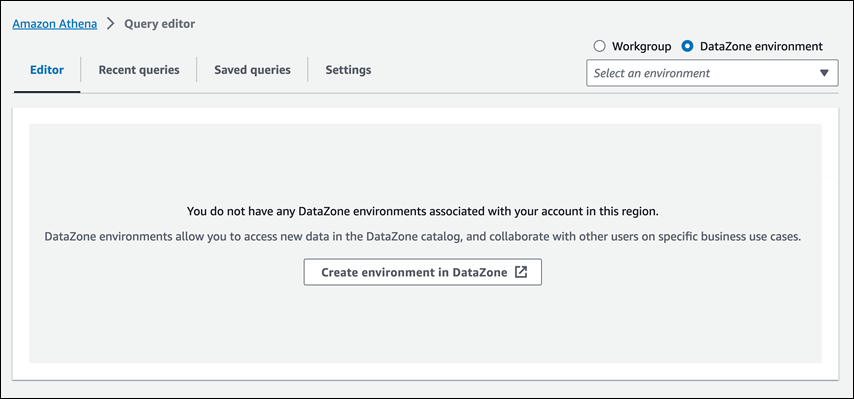
-
Verwenden Sie die DataZone Umgebungsauswahl, um eine DataZone Umgebung auszuwählen.
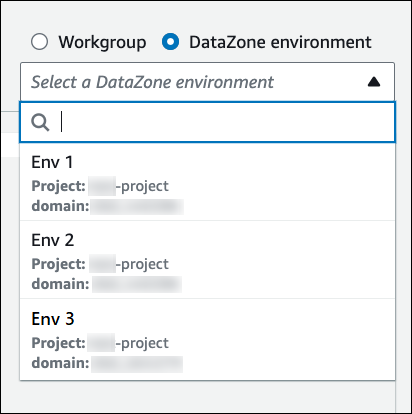
-
Vergewissern Sie sich im Dialogfeld Zur DataZone Umgebung wechseln, dass es sich um die gewünschte Umgebung handelt, und wählen Sie dann Zur DataZone Umgebung wechseln aus.
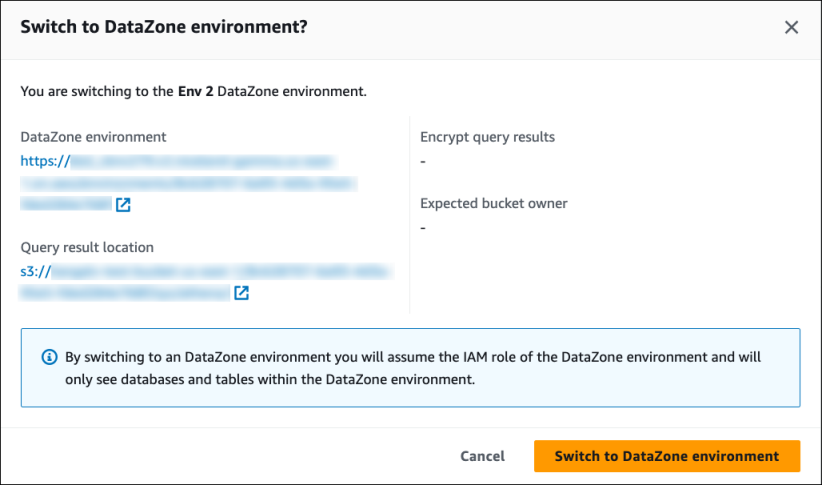
Weitere Informationen zu den ersten Schritten mit DataZone Athena finden Sie im Tutorial Erste Schritte im DataZone Amazon-Benutzerhandbuch.